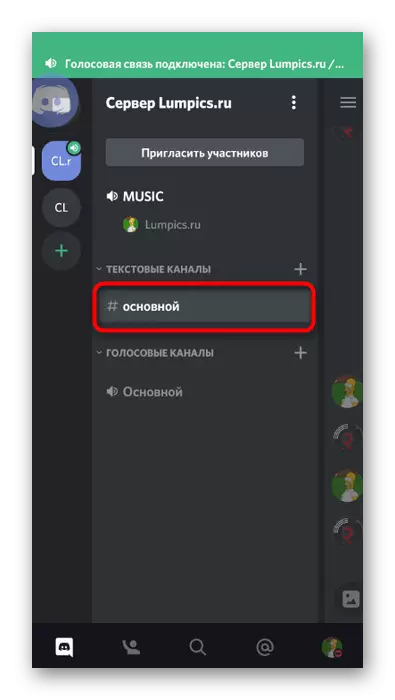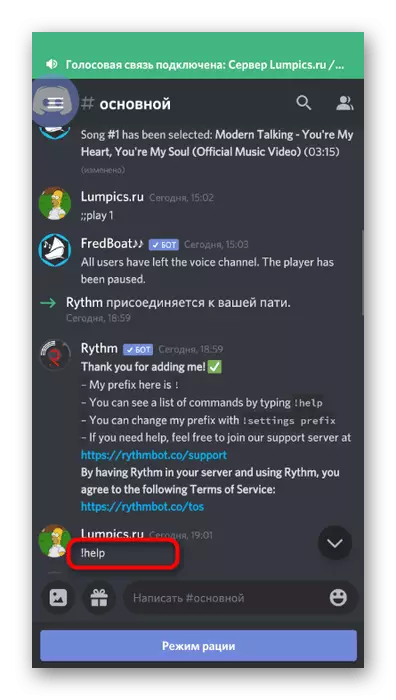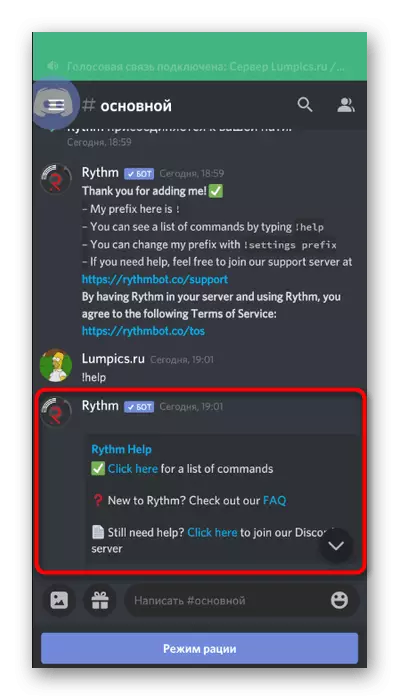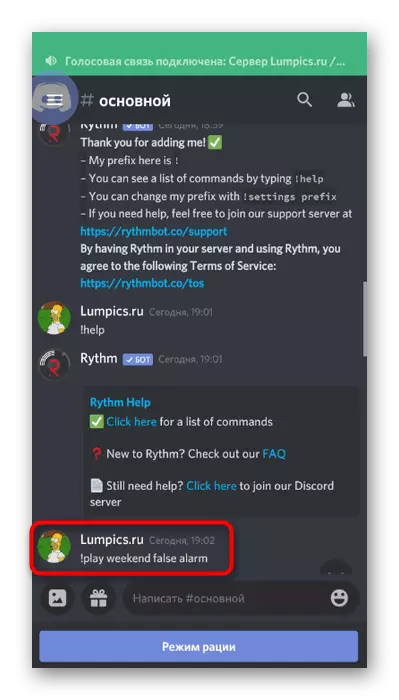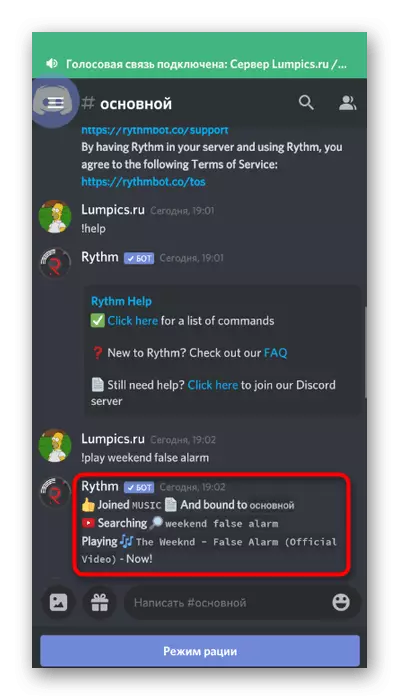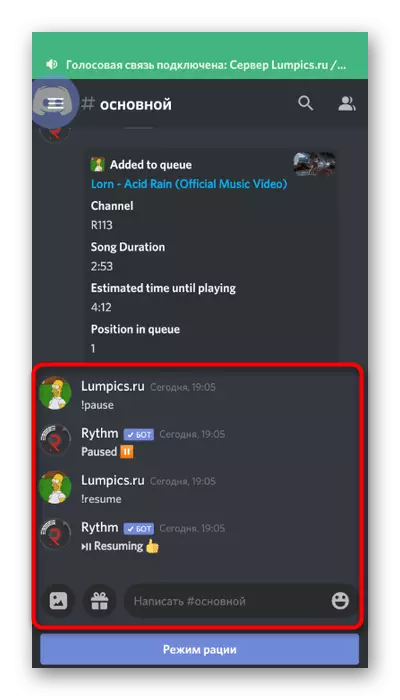Opció 1: programa de PC
La majoria dels participants de la discòrdia passen temps en servidors a través d'un programa en un ordinador, en joc paral·lel, i simplement perquè supera en termes d'aplicació mòbil de funcionalitat. El mateix s'aplica a la gestió del servidor: és més fàcil fer-ho en un ordinador, per exemple, incloent la reproducció de música amb BOT.Pas 1: Afegir un bot musical
La tasca principal és afegir un bot musical al servidor que s'utilitzarà per reproduir pistes. Per fer-ho, heu de tenir drets d'administrador o ser el creador del servidor. L'elecció d'un bot depèn exclusivament de les vostres preferències i interessos, ja que hi ha moltes eines similars i totes són aproximadament iguals amb petites diferències en el pla de sintaxi i ordres accessibles. Més informació sobre com s'afegeix el bot seleccionat, llegiu l'article al següent enllaç.
Llegiu-ne més: afegir un bot musical al servidor en discòrdia
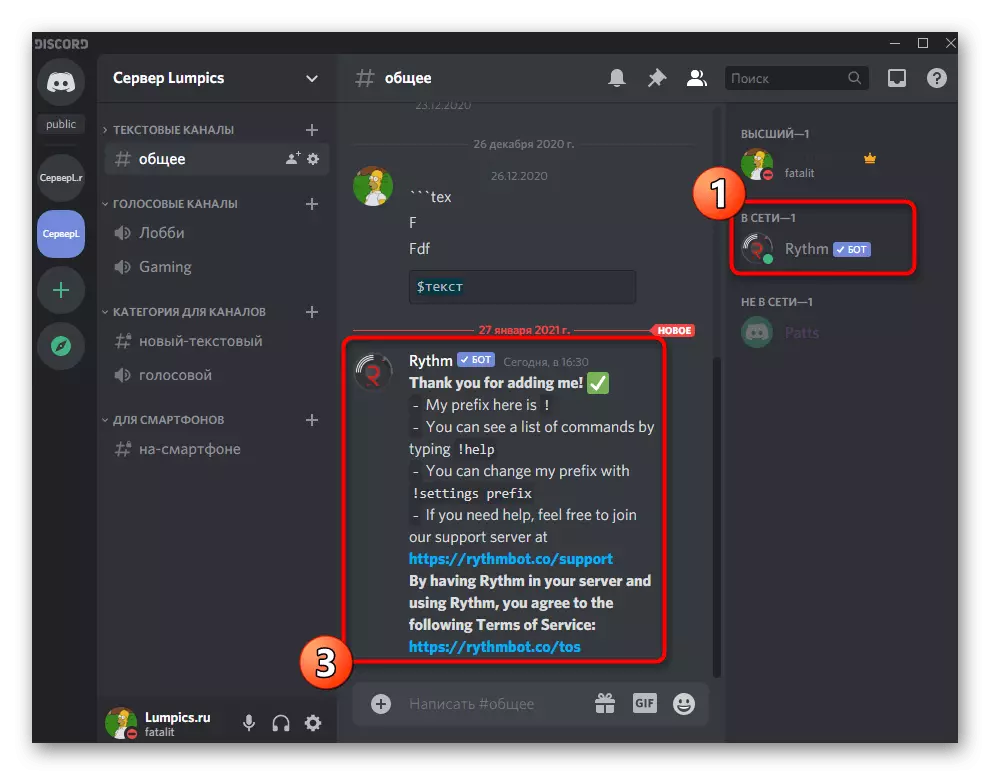
Pas 2: Escollir un canal de veu
La reproducció de música es realitza en un dels canals de veu disponibles del servidor. Tothom ha de connectar-se a ell i tu: executeu la reproducció de la pista o llista de reproducció seleccionada. Cada usuari té la capacitat de canviar el volum del bot o apagar-lo, però només per a ell mateix. Si el canal de veu ja es crea, simplement connecteu-lo i aneu al pas següent.
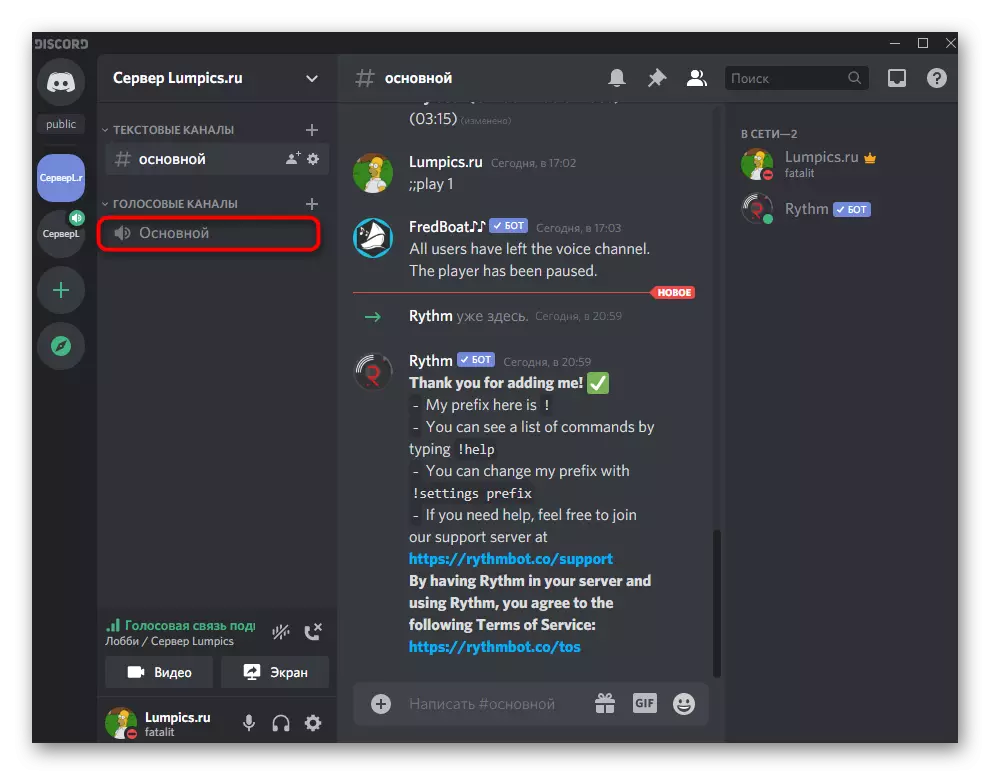
En el cas que el canal de veu disponible no sigui adequat per a un determinat objectiu, haureu de crear-ne un de nou, especialment per emetre música.
- Feu clic al nom del servidor i seleccioneu "Crea un canal" de la llista que apareix.
- Al bloc "Tipus de canal", marqueu el marcador "Canal de veu".
- Establiu el nom corresponent i confirmeu la creació.
- Connecteu-vos a un nou canal fent clic amb el botó esquerre del ratolí.
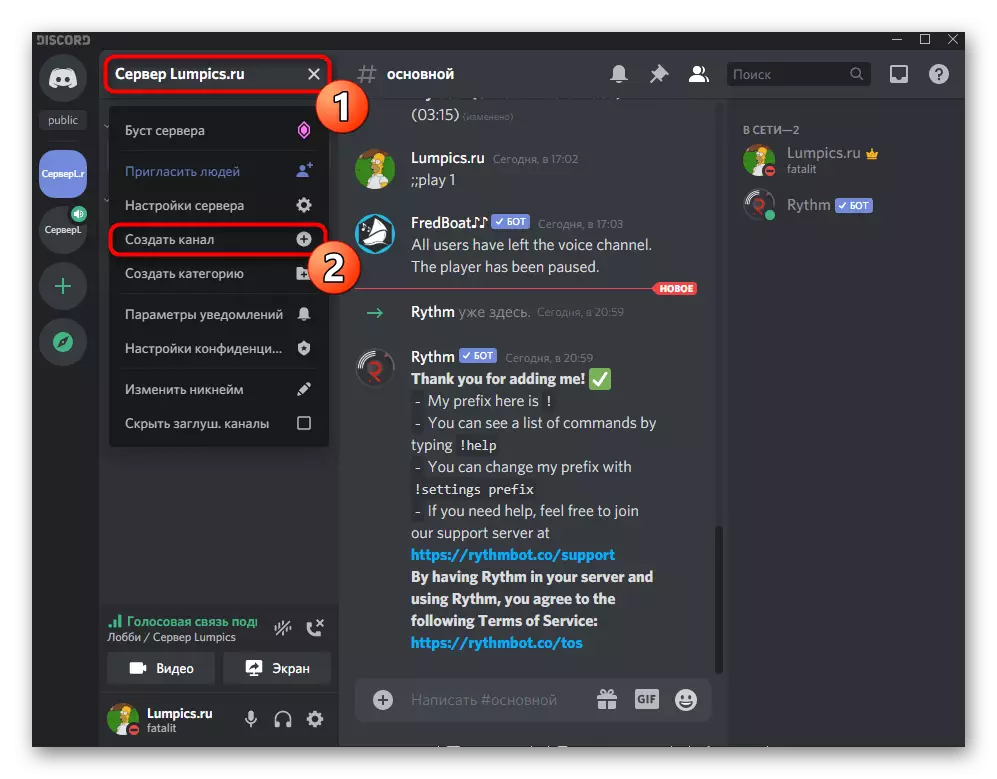

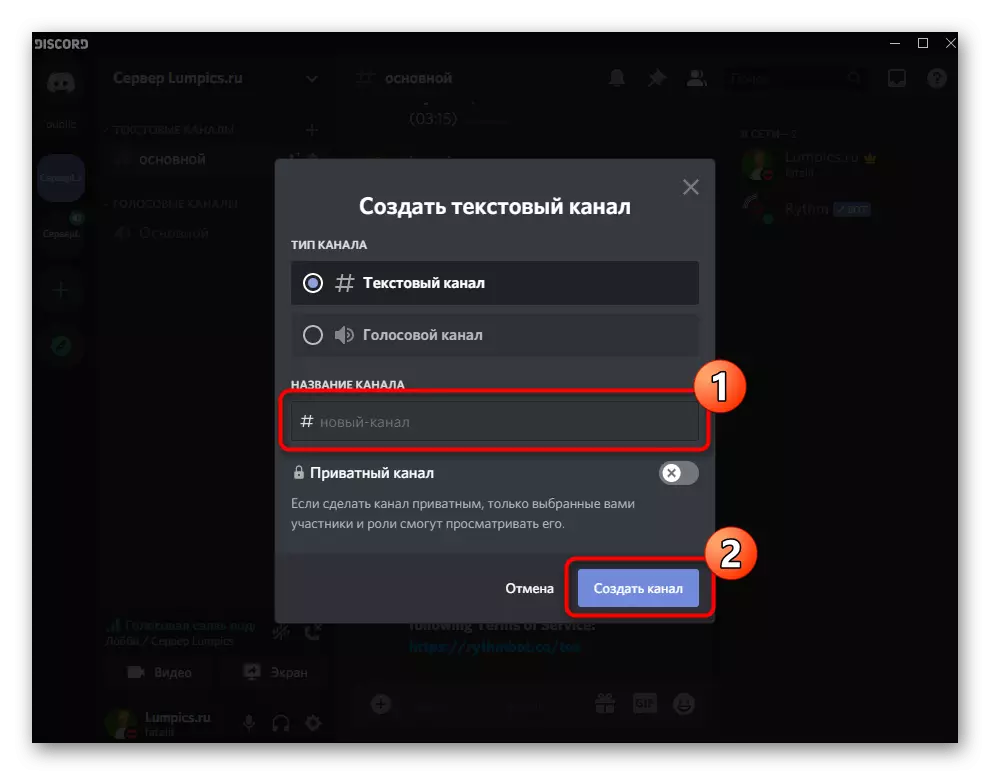
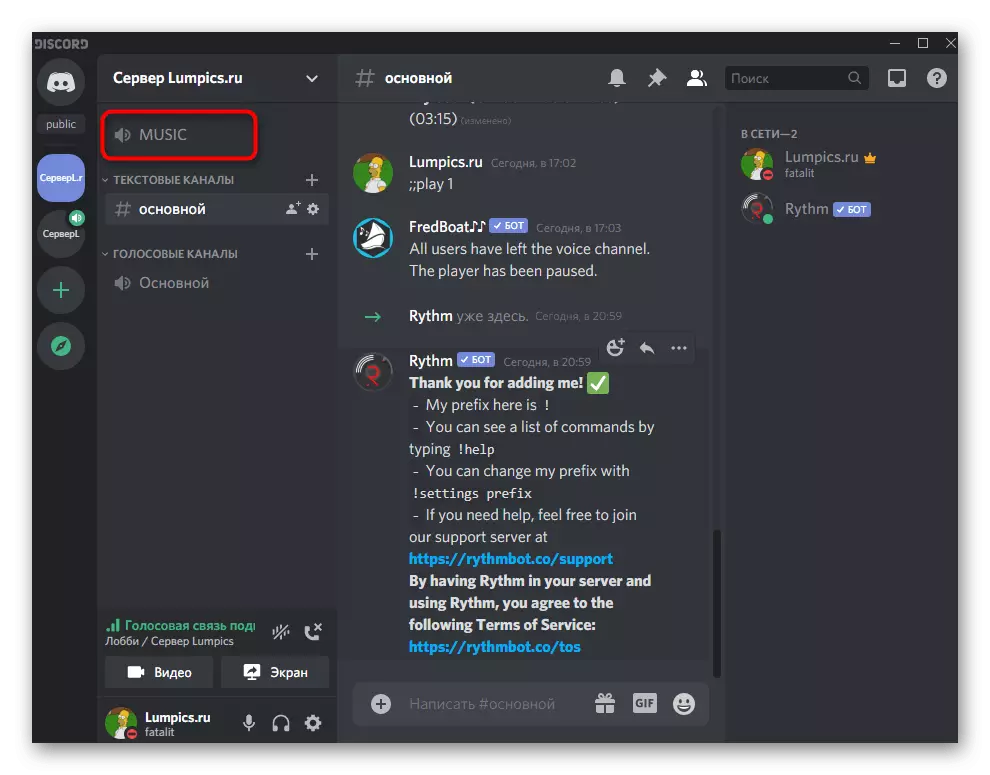
Al nostre lloc hi ha un manual separat dedicat als canals de servidor en discòrdia. Allà trobareu informació sobre com distribuir-los per categoria si els canals amb les emissions volen veure el bloc individual.
Llegiu-ne més: creant un canal al servidor a la discòrdia
Pas 3: Reproducció de música i control Bot
Totes les accions preliminars es completen, vol dir que podeu procedir a la inclusió de la música a través del bot afegit. En la mateixa etapa, analitzarem els principis bàsics d'interacció amb aquest bot, però només en un exemple.
- Després de connectar-se al canal de veu, obriu el xat de text on el bot va enviar el primer missatge. Amb aquesta transició, el canal de veu no està apagat.
- Introduïu l'ordre! Ajuda o la seva vista modificada en funció de la sintaxi del bot afegit. Normalment es mostra en el primer missatge amb informació general, per la qual cosa caldrà tractar aquest aspecte de la interacció independentment.
- Per exemple, vam agafar Rythm Bot. Quan introduïu l'equip d'ajuda, apareixerà un enllaç al lloc web oficial on es troba la llista de totes les ordres. Altres robots simplement mostren línies amb ordres accessibles i la seva descodificació.
- Si aneu al recurs web de tercers, confirmeu aquesta acció a la discorció, en cas contrari, el lloc simplement no s'obre.
- Consulteu la llista de missatges i recordeu la principal, que s'apliquen obligatòriament quan reproduïu música.
- Torneu a la discòrdia i assegureu-vos que esteu connectats al canal de veu necessari, ja que el bot està connectat quan s'activa.
- La majoria de bots musicals admeten la cerca automàtica de la pista a través de YouTube o, per exemple, SoundCloud, així que introduïu! Play i el nom de la cançó (l'ordre de reproducció pot ser diferent).
- Se li notificarà l'inici de la cerca de cançons i la seva posterior difusió.
- El bot es connecta automàticament al canal de veu i ara tots els seus participants escolten la composició reproduïble. Tanmateix, això no s'aplica al vostre perfil, ja que la cançó es reprodueix en nom d'aquest perfil.
- Per comprovar, demaneu al vostre amic que escolti la pista o canvieu a un altre compte a la versió web del missatger.
- Tots els robots musicals admeten l'emissió per referència, si l'opció amb la cerca no va donar resultats. A continuació, s'ha de copiar al navegador.
- Utilitzeu el mateix comandament! Juga, però després d'inserir l'enllaç, i no escriviu el títol de la pista.
- En el cas del nostre bot per a la pausa, es respon a l'ordre! Pausa.
- Continueu a través del currículum vitae. Cada acció està acompanyada d'un missatge del bot, de manera que podeu estar segurs que ho feu tot bé.
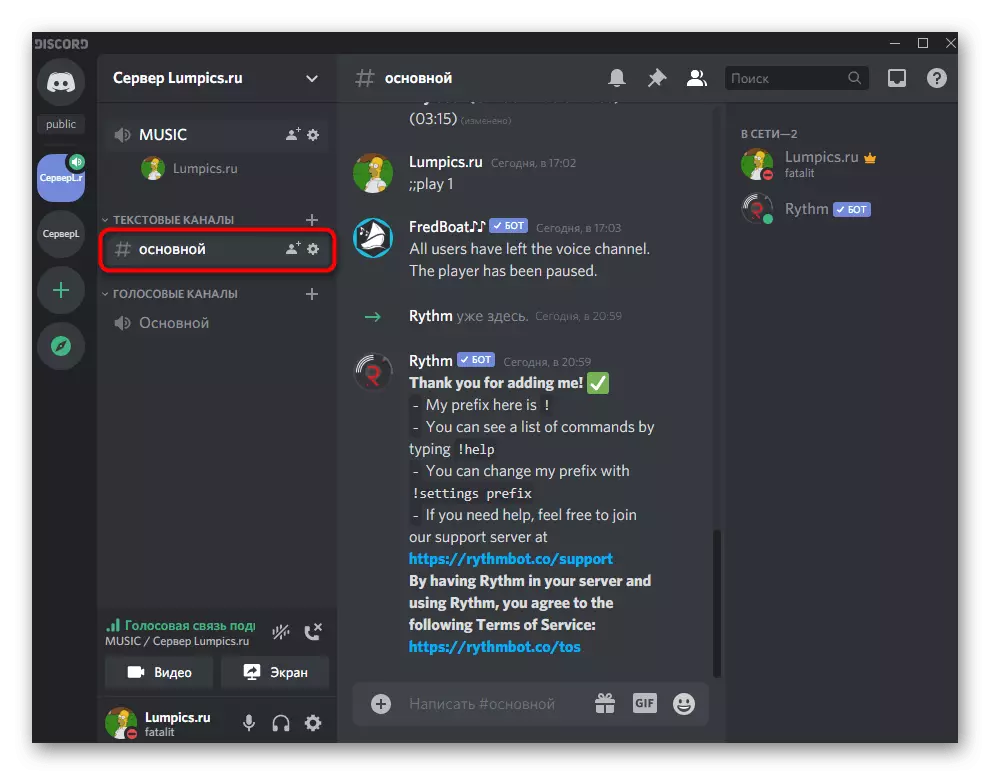
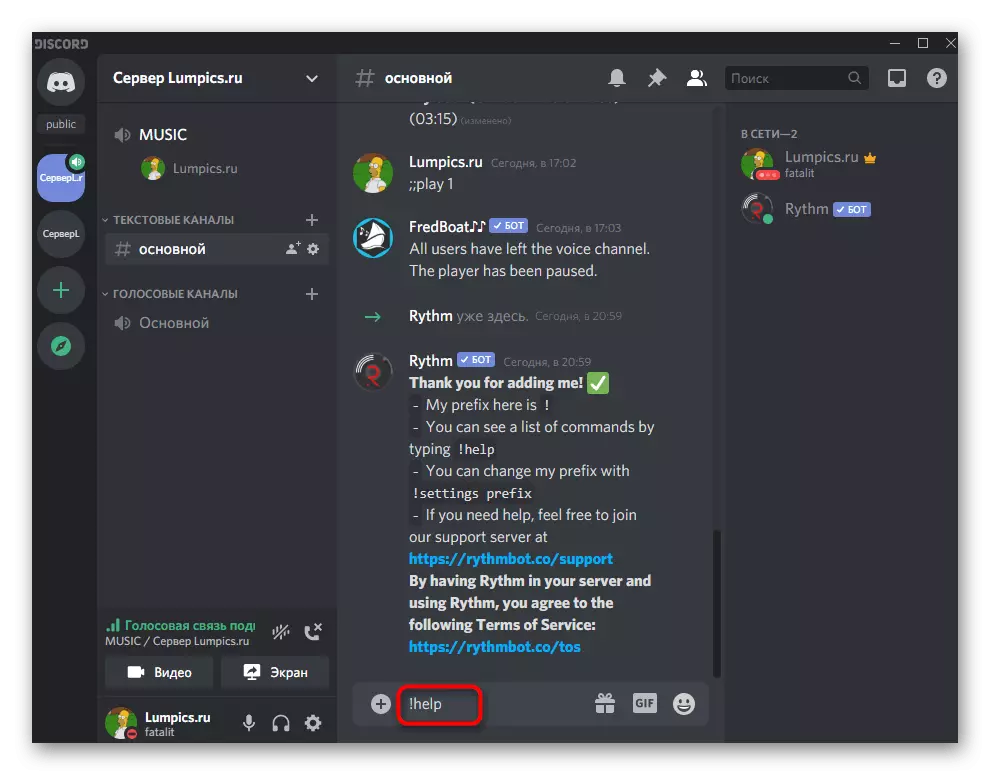
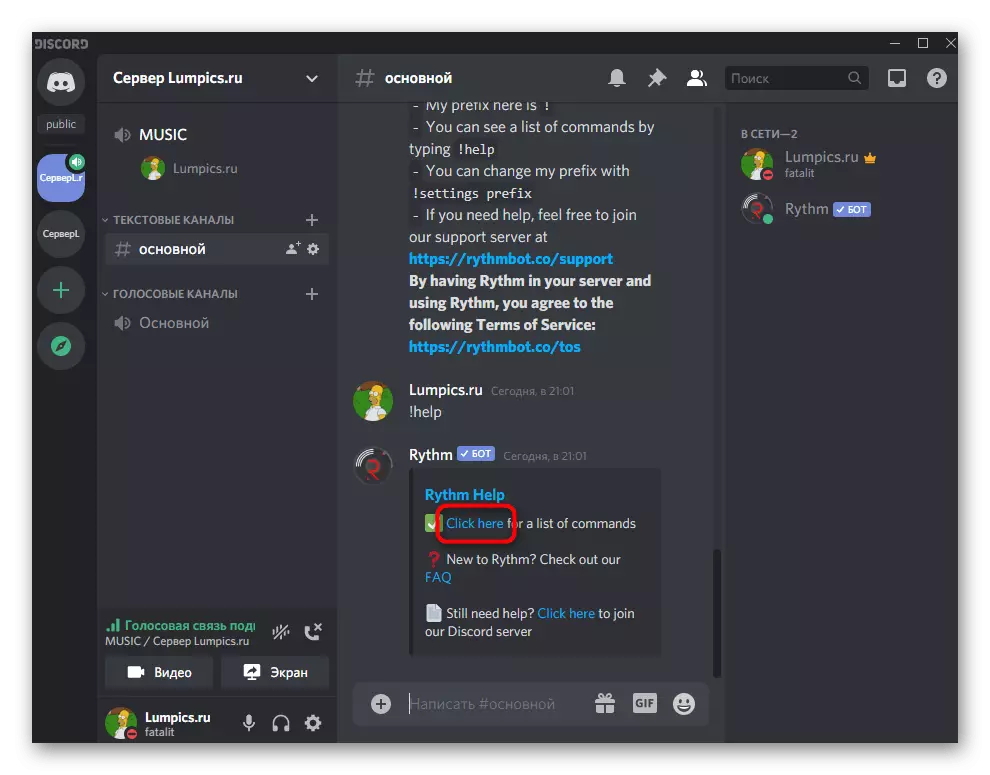
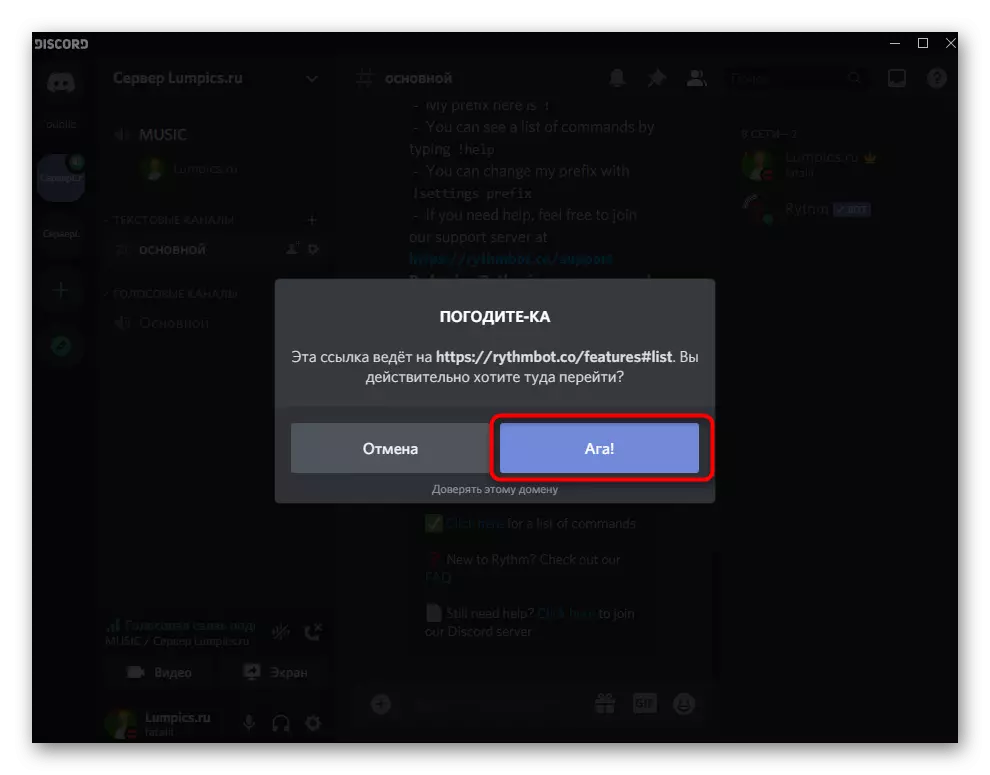
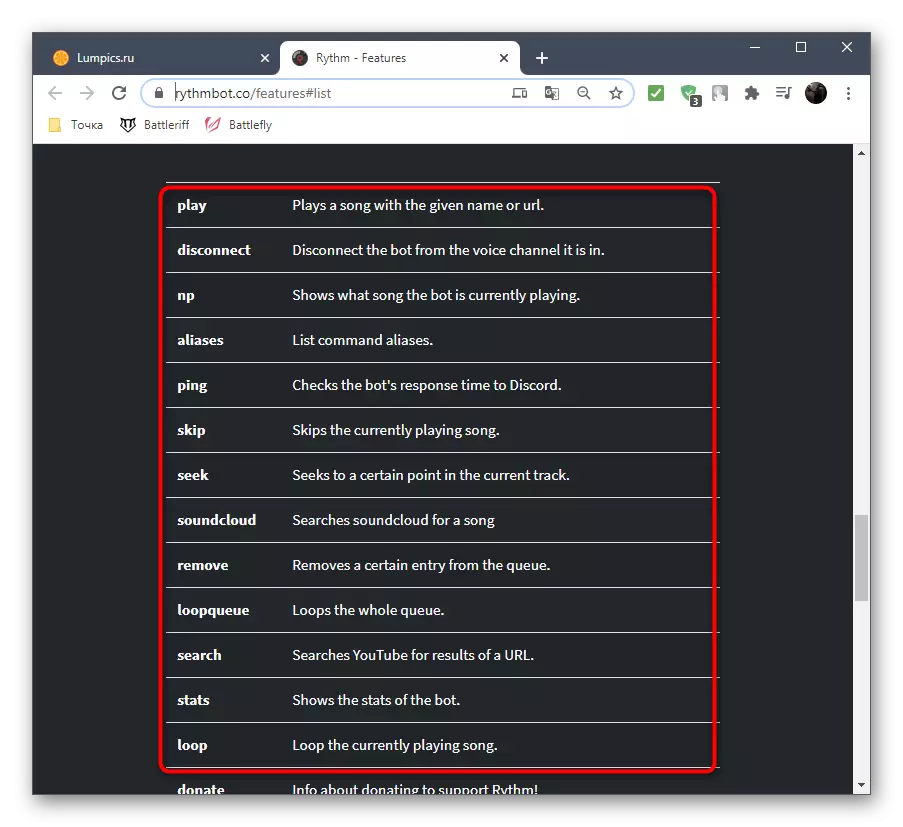
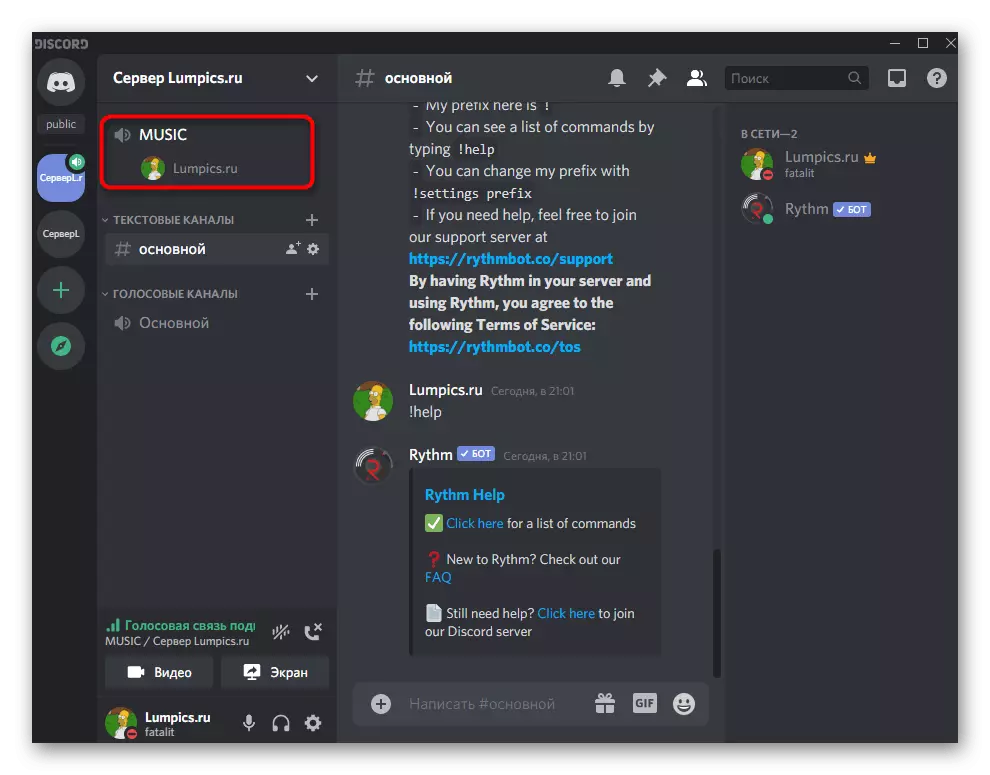
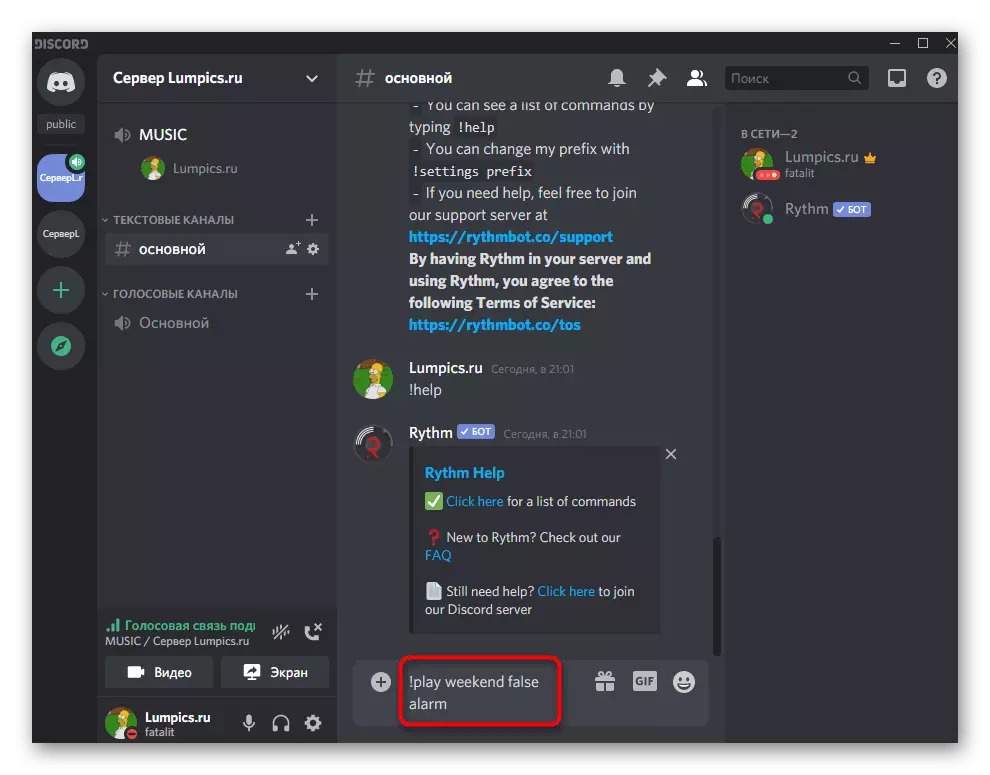
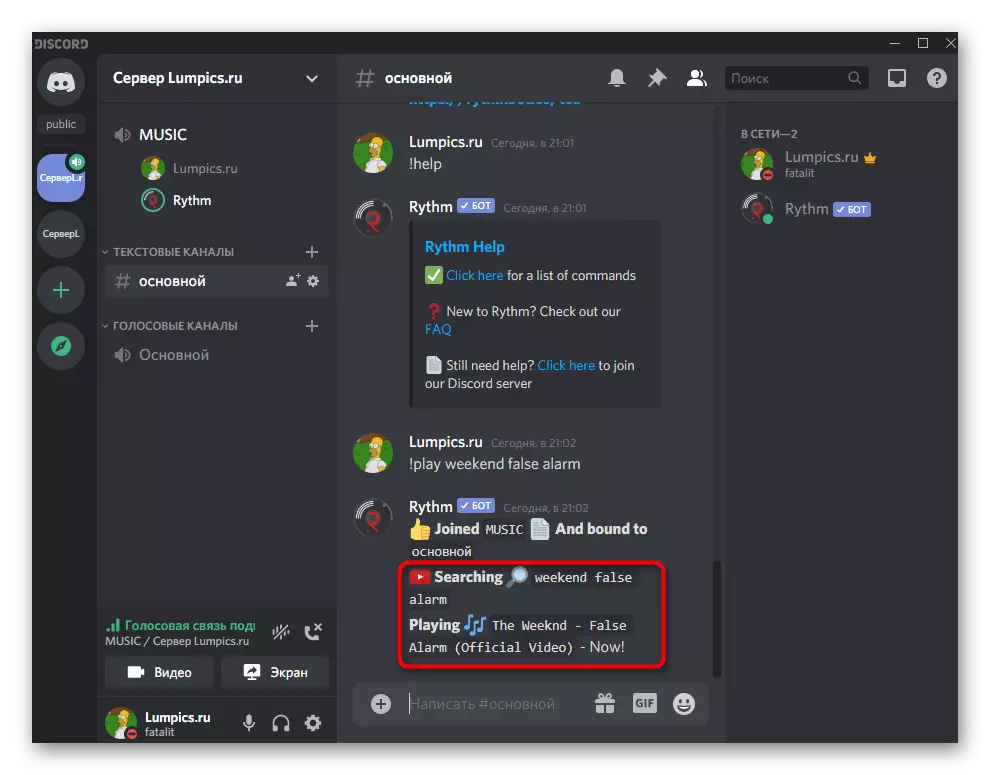
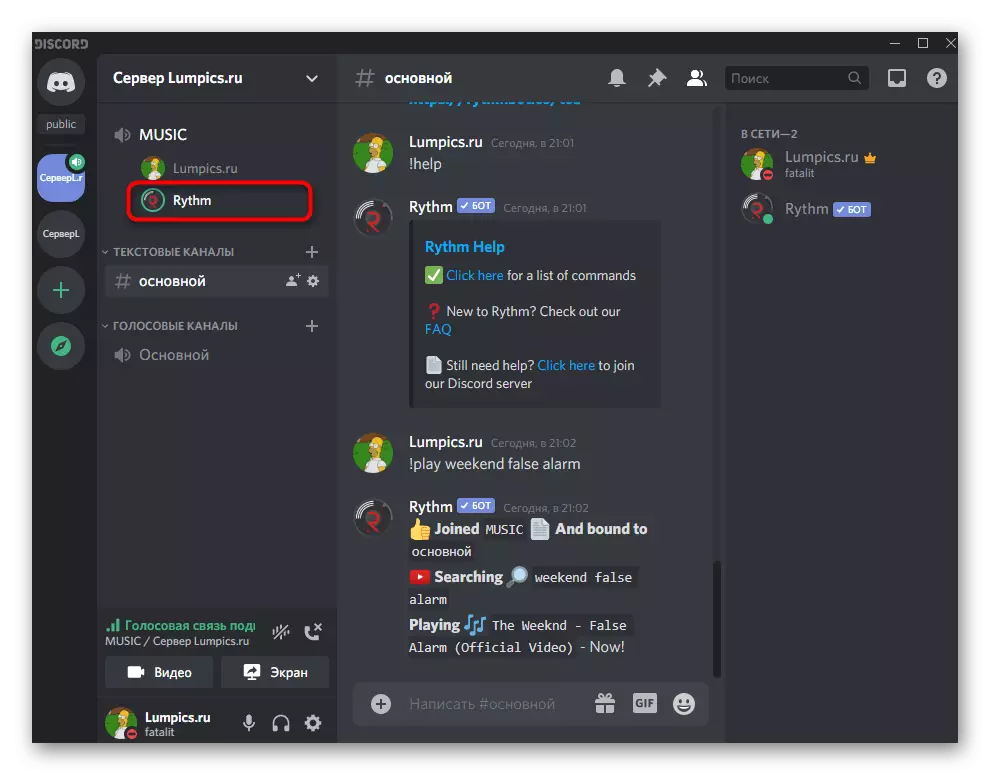
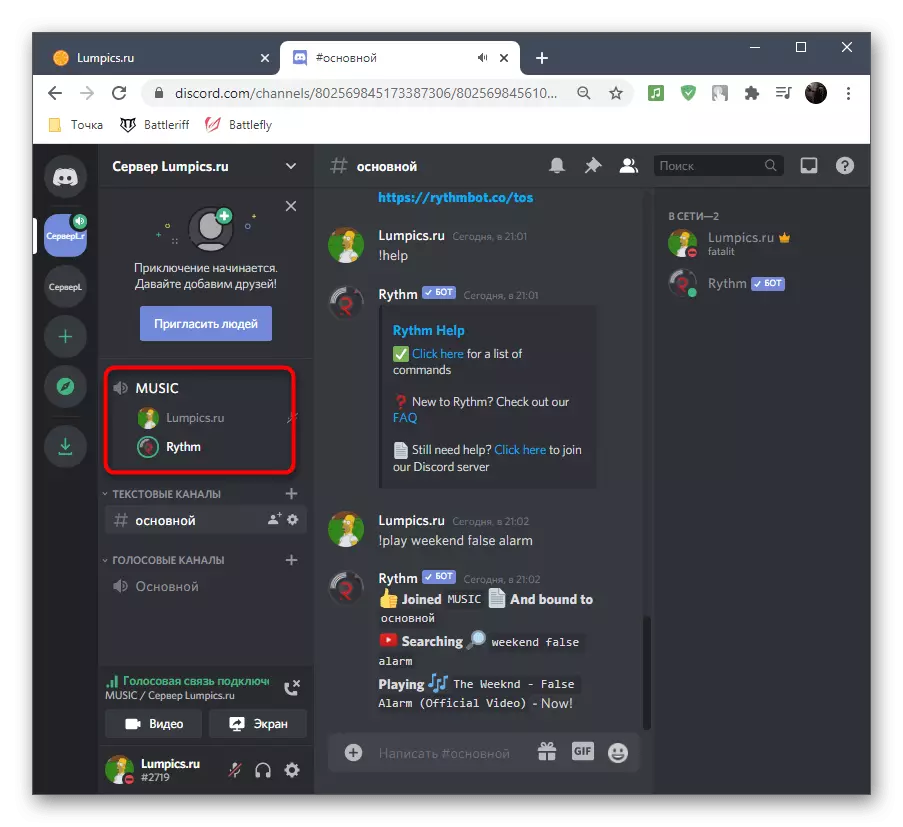
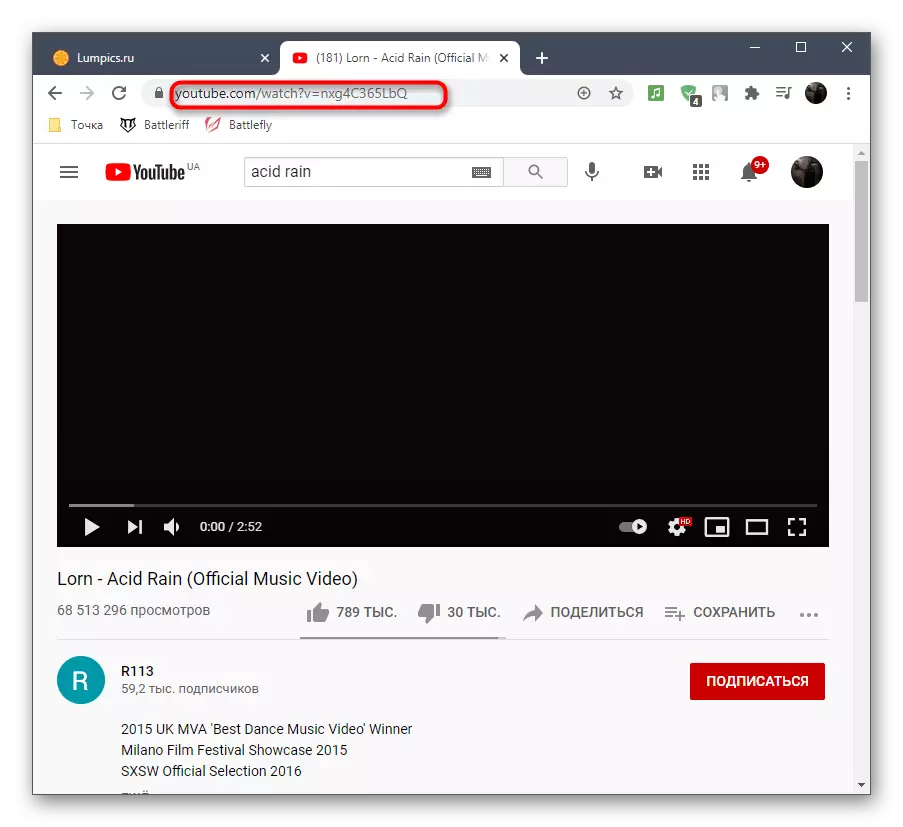
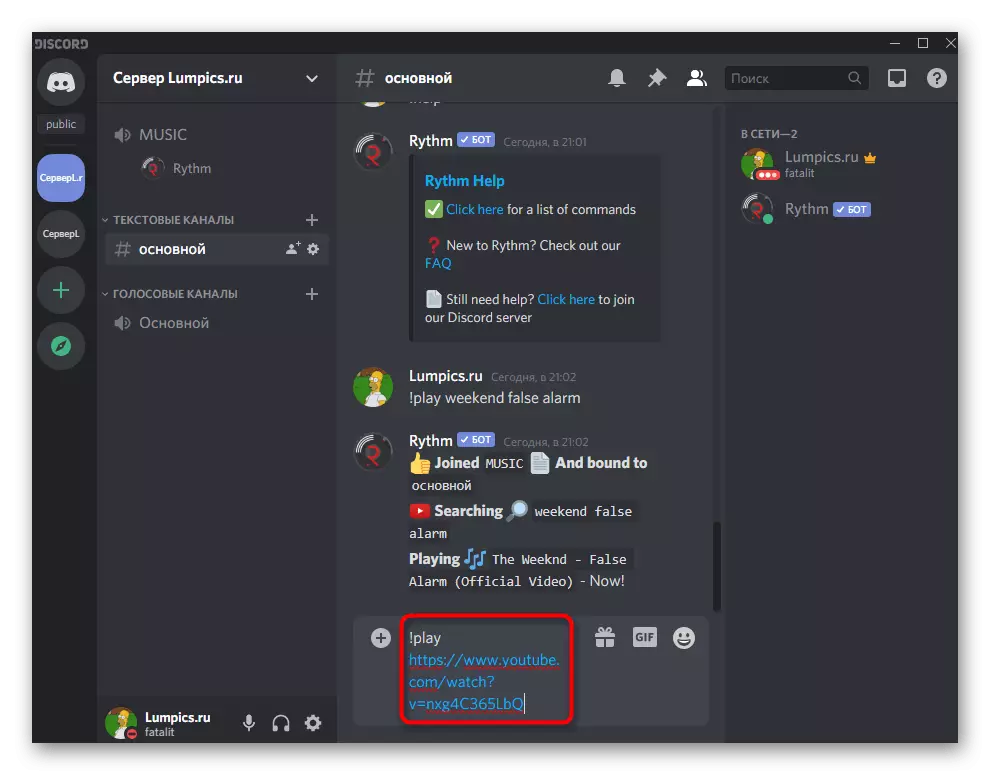
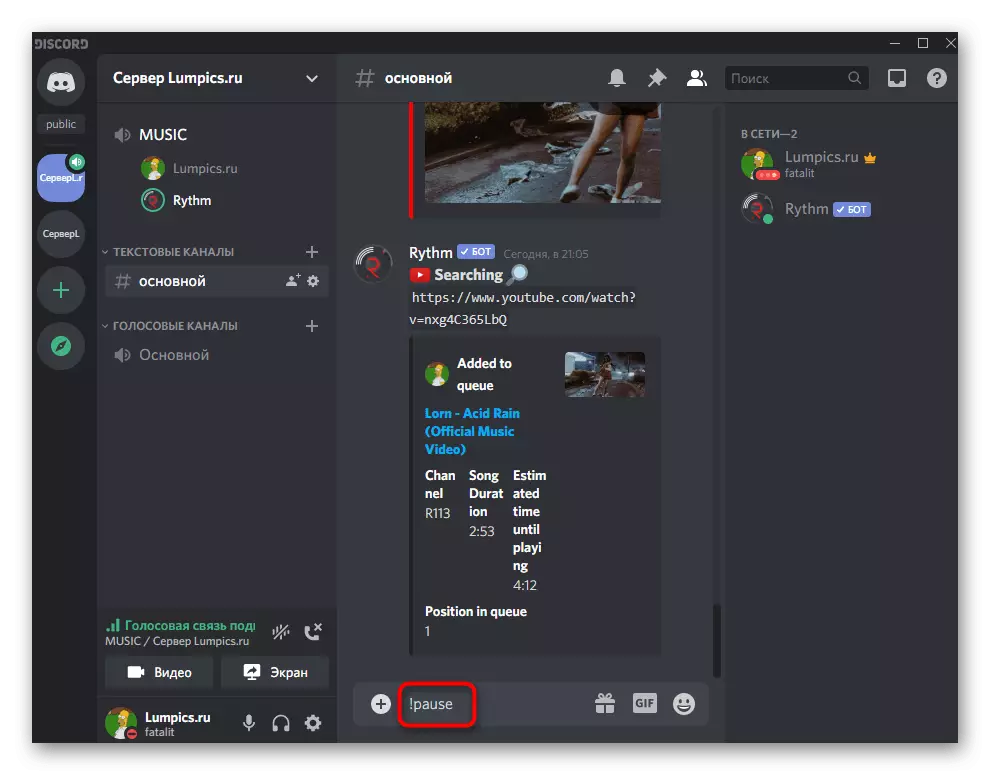
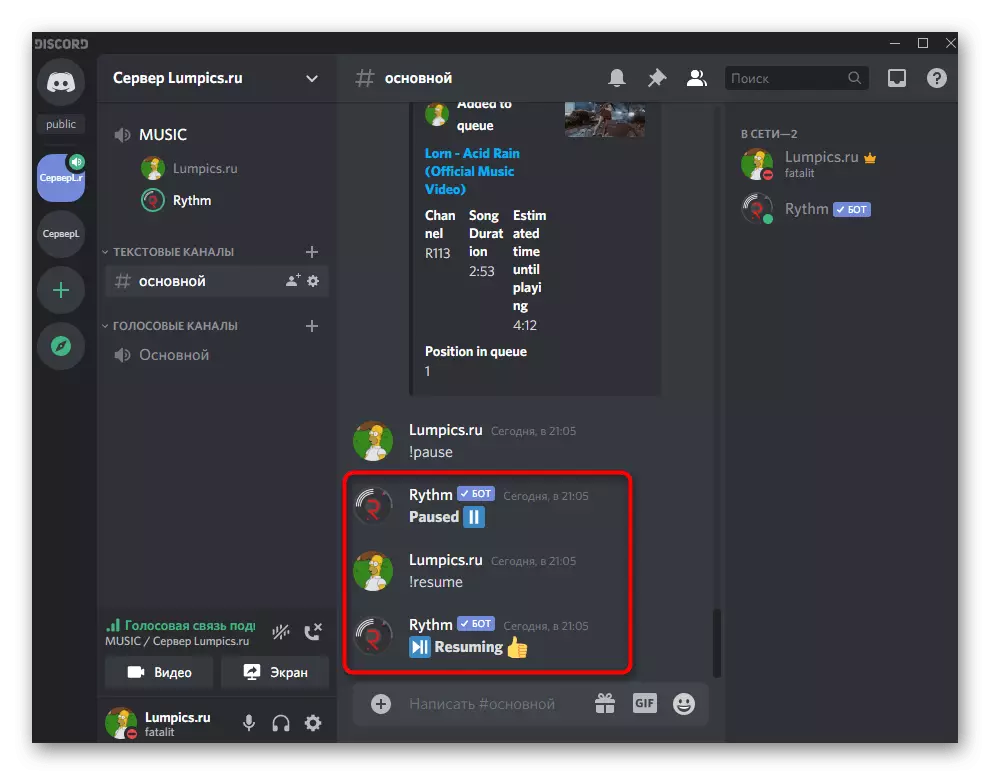
En el mateix exemple, es reprodueixen les llistes de reproducció senceres, a continuació, per a la comanda! Play Heu d'especificar un enllaç a tota la llista de reproducció. Els bots musicals més populars donen suport a les pistes de salt de la llista de reproducció, amb més freqüència per a aquesta ordre! Skip.
Pas 4: Mute o desactiveu la Bota
Al final de la primera opció, en breument analitzarem com qualsevol participant en el canal de veu pot amortir el bot, i l'administrador o el creador del servidor ha de desactivar-lo quan ja no es requereixi la reproducció de música.
- El bot es mostra a la dreta a la llista dels participants del servidor i té un marcador corresponent que la defineix com a bot. Heu de trobar-lo i feu el clic dret del ratolí.
- Apareixerà un menú contextual, en el qual hi ha un botó "volum d'usuari". Desplaçar-lo, només canvieu el volum del bot només per a vosaltres mateixos, sense aquest paràmetre als altres participants. Poden ajustar el volum de la mateixa manera.
- Els administradors poden apagar el so, expulsar el bot o eliminar-lo temporalment des del canal de veu quan sigui necessari. En el mateix menú contextual per a passos al servidor, es responen les cordes marcades amb vermell.
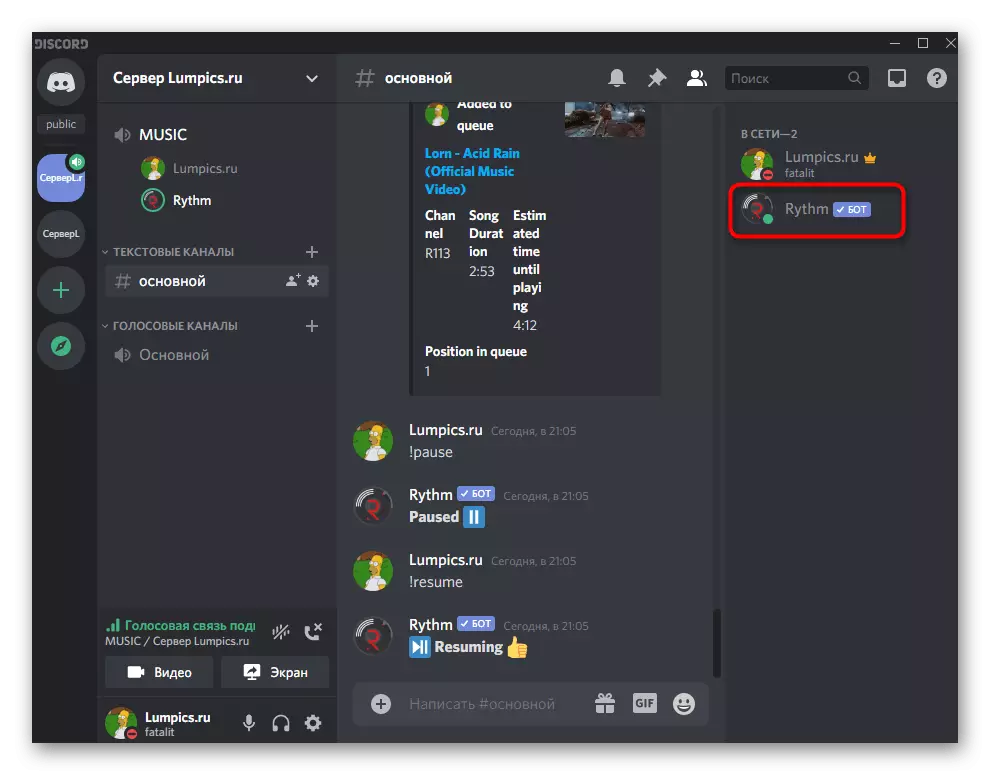
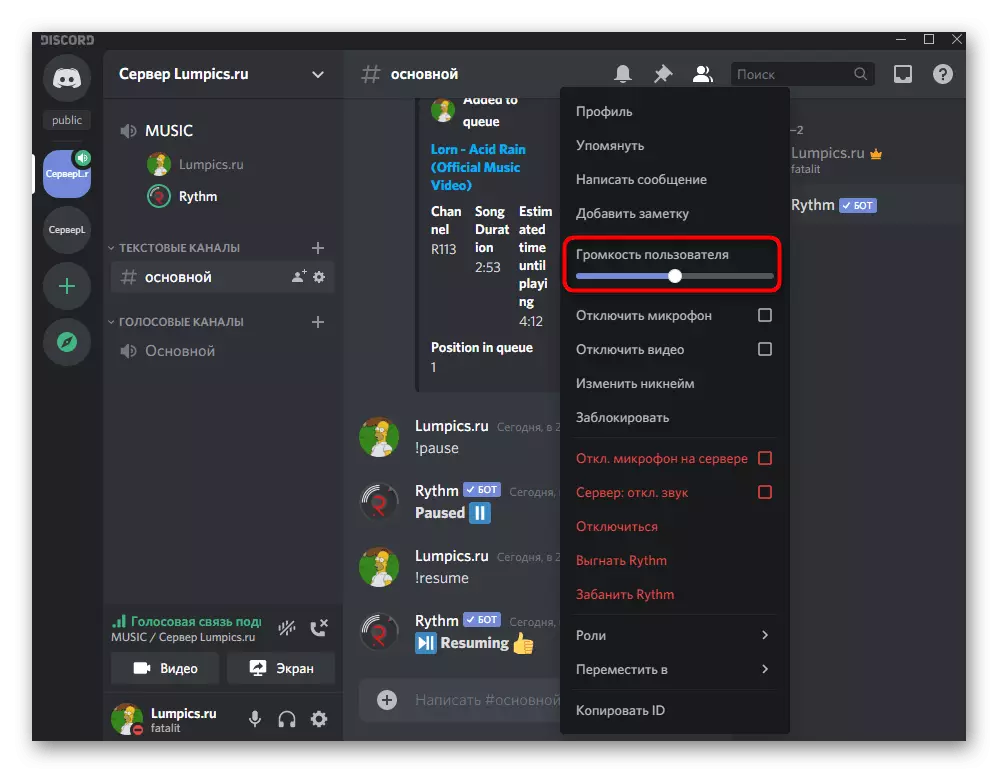
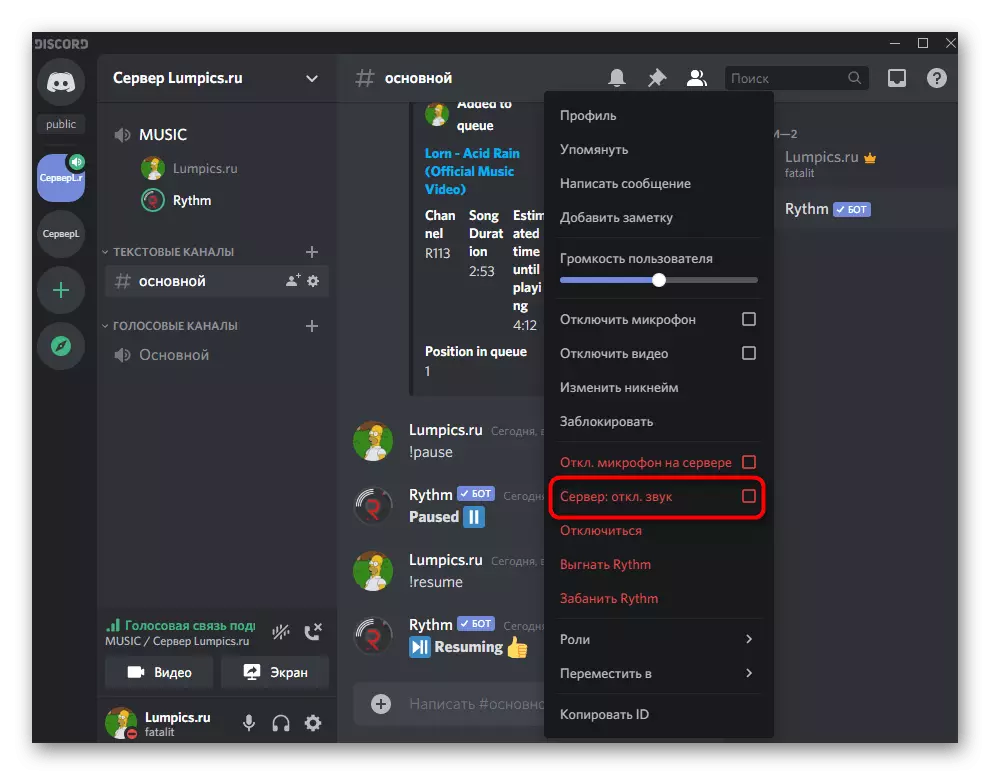
Com a part d'aquesta instrucció pas a pas, només ens vam informar dels principals aspectes de la música a través del bot, i, per descomptat, aquestes eines tenen un conjunt de funcions molt més gran: mostrant el text de la pista actual, el temporitzador Configuració, el flux de caixa i molt més. Recomanem que tothom pugui utilitzar aquests robots de manera permanent de manera permanent, per familiaritzar-se amb la secció d'ajuda, aprendre tots els equips i conèixer els matisos que els desenvolupadors es defineixen a la seva pàgina o bé en el primer missatge del bot .
Opció 2: aplicació mòbil
Els propietaris de l'aplicació mòbil de discòrdia també poden afegir un bot musical i emetre un nombre il·limitat de composicions a través d'ella, però serà una mica més complicat a causa de les característiques d'aquesta plataforma. No obstant això, mirem cada pas amb més detall, i vostè mateix decideix si és convenient utilitzar aquesta opció.Pas 1: Afegir un bot al servidor
En el primer pas de l'opció 1, vam proporcionar un enllaç a un material de llarg termini dedicat a l'addició d'un bot musical al servidor. Allà trobareu la instrucció que s'adapti als propietaris de dispositius mòbils que no tinguin accés a l'ordinador per realitzar aquesta acció.
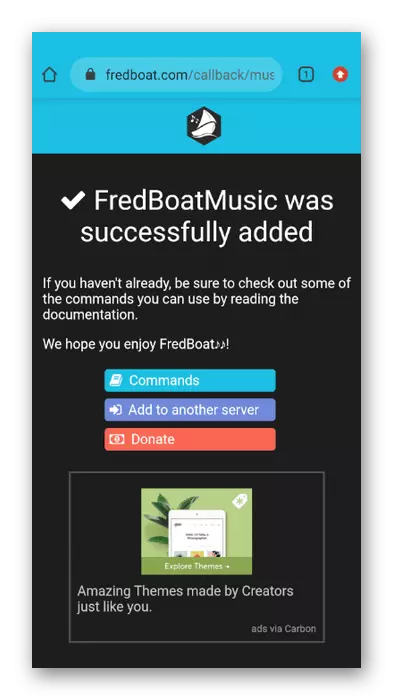
Afegiu qualsevol bot com, després de la qual cosa, procediu a implementar els passos següents per configurar la reproducció.
Pas 2: Selecció d'un canal de traducció musical
La reproducció de música es realitza en un dels canals de veu del servidor, respectivament, haureu de connectar-vos-hi. Per fer-ho, obriu la llista de canals disponibles i toqueu el necessari.
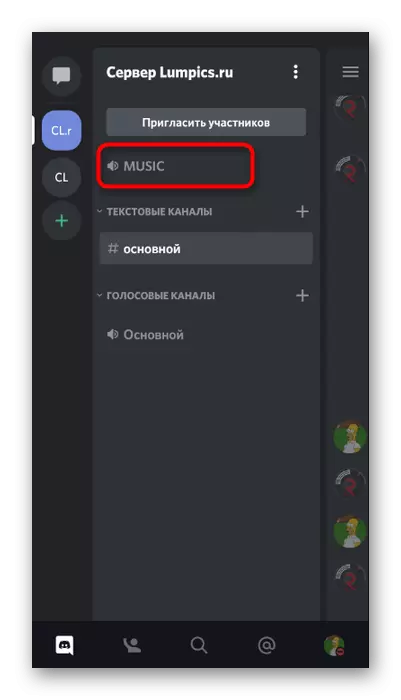
Si no hi ha cap, primer heu de crear-lo. Mostra breument un exemple d'afegir un nou canal de veu, que s'utilitzarà en el futur per difondre pistes.
- Feu clic al nom del servidor de manera que aparegui el menú de control a la pantalla, on us interessa crear canal.
- Introduïu el nom del canal i marqueu el marcador "Canal de veu". Si voleu que sigui privat, activeu l'opció assignada per a això, però primer llegiu la notificació que doni aquesta funció.
- Després de seleccionar el canal, feu clic a "Uneix-te al canal de veu".
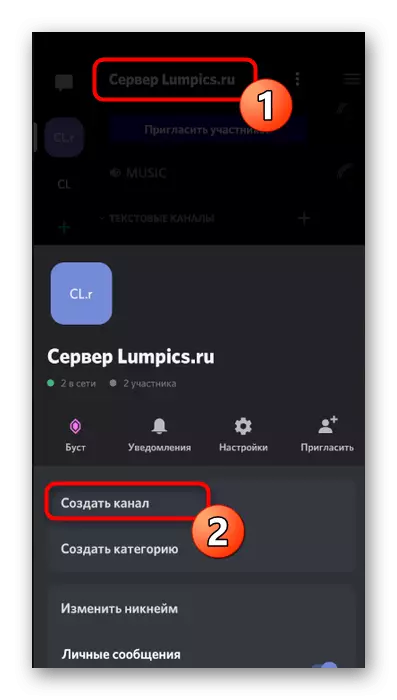
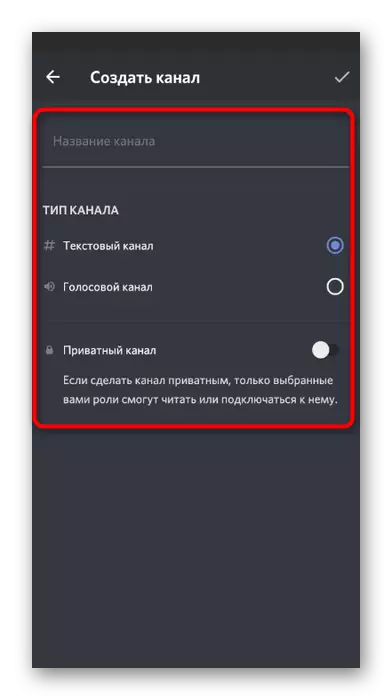
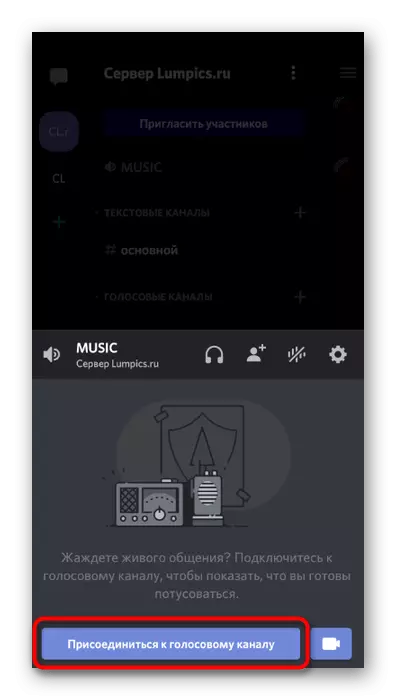
Pas 3: Reproducció de música i control Bot
Com a darrer pas de les instruccions de l'aplicació mòbil, la discòrdia analitzarà l'encarnació amb el bot afegit, de manera que cada usuari entengui com reproduir música i gestionar-lo en temps real.
- Després d'unir-se al canal de veu, obriu el xat de text, on es va enviar el missatge automàtic abans del bot.
- Introduïu l'ordre! Ajuda (o un altre equip d'ajuda, que es discuteix en el primer missatge Bota).
- Consulteu els equips comuns per emetre música i llegiu la resta de la informació dels desenvolupadors.
- Entreu! Play i especifiqueu el nom de la cançó que voleu jugar. Depenent del bot instal·lat del bot, els canvis d'ordres de sortida de reproducció, que tenen en compte durant la seva entrada.
- Se li notificarà la cerca amb èxit i comenceu a reproduir la composició especificada.
- De la mateixa manera, la pista es reprodueix quan la seva cerca no es realitza per nom, sinó enllaços d'entrada, per exemple, des de YouTube.
- Intenteu deixar de jugar i tornar a executar utilitzant les ordres integrades al bot. Veureu l'aparició de missatges sobre el rendiment reeixit de les tasques. Ara podeu controlar fàcilment el bot a través de la vostra aplicació mòbil o canviar-la quan sigui necessari.